win11怎么调锁屏时间 如何在Windows 11中修改屏保启动时间
更新时间:2023-09-14 07:11:52作者:jiang
win11怎么调锁屏时间,Windows 11作为微软最新发布的操作系统,给用户带来了许多全新的功能和改进,其中之一就是调整锁屏时间和修改屏保启动时间,这为用户带来了更加个性化的体验。在Windows 11中,我们可以通过简单的设置来灵活地调整锁屏时间,让屏幕在我们离开电脑一段时间后自动锁定,保护我们的隐私和安全。而对于屏保启动时间的修改,我们也可以根据自己的需求来设置,让屏保在我们需要休息、放松或展示个性时启动。下面我们将详细介绍如何在Windows 11中调整锁屏时间和修改屏保启动时间,让我们一起来探索这些新的功能吧!
步骤如下:
1.点击开始菜单
任务栏上的四宫图标。
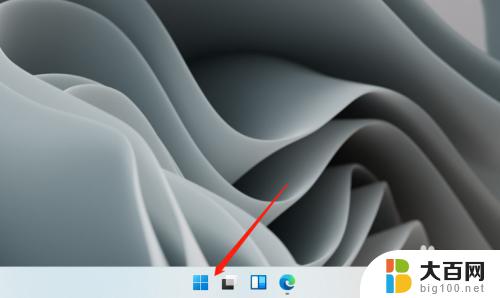
2.打开设置
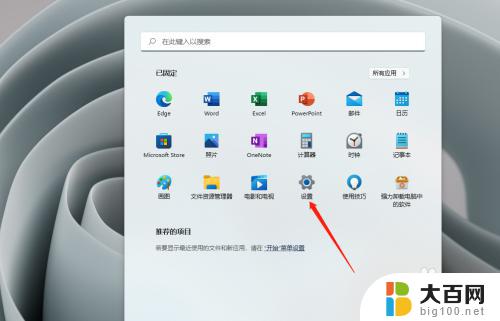
3.进入个性化

4.进入锁屏界面

5.进入屏幕保护程序

6.修改启用屏保时间
修改“等待”时间后,应用即可。
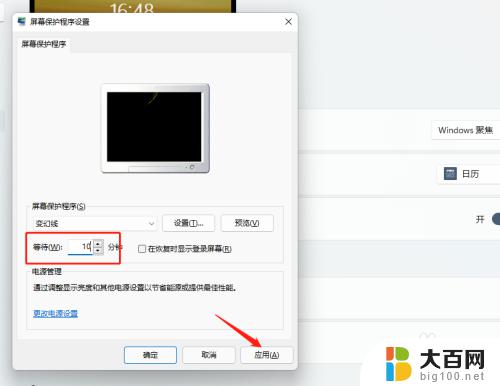
以上是如何调整Win11锁屏时间的全部内容,如果您还不明白,请按照本文的方法进行操作,希望能够帮助到您。
win11怎么调锁屏时间 如何在Windows 11中修改屏保启动时间相关教程
- win11电脑怎么修改自动锁屏时间 win11锁屏时间设置指南
- win11锁屏时间怎么设定 Windows 11屏保启用时间如何设置
- win11怎么更改自动锁屏时间 win11锁屏时间设置步骤详解
- win11屏幕自动锁定时间 windows11锁屏时间设置方法
- win11屏幕保护时间怎么设置 windows11屏保时间设置步骤
- 怎么改息屏时间 win11怎样调整息屏和休眠时间
- win11亮屏时间怎么设置 Win11屏幕时间限制怎么设置
- win11屏幕显示时间设置 win11屏幕显示时间设置步骤
- win11日期时间设置 win11修改日期和时间步骤
- win11熄灭屏幕时间 win11电脑熄屏时间设置方法
- win11文件批给所有权限 Win11共享文件夹操作详解
- 怎么清理win11更新文件 Win11清理Windows更新文件的实用技巧
- win11内核隔离没有了 Win11 24H2版内存隔离功能怎么启用
- win11浏览器不显示部分图片 Win11 24H2升级后图片无法打开怎么办
- win11计算机如何添加常用文件夹 Win11文件夹共享的详细指南
- win11管理应用权限 Win11/10以管理员身份运行程序的方法
win11系统教程推荐
- 1 win11文件批给所有权限 Win11共享文件夹操作详解
- 2 win11管理应用权限 Win11/10以管理员身份运行程序的方法
- 3 win11如何把通知关闭栏取消 win11右下角消息栏关闭步骤
- 4 win11照片应用 一直转圈 Win11 24H2升级后无法打开图片怎么办
- 5 win11最大共享连接数 Win11 24H2版本NAS无法访问怎么办
- 6 win11缩放比例自定义卡一吗 win11怎么设置屏幕缩放比例
- 7 给win11添加动画 win11动画效果设置方法
- 8 win11哪里关闭自动更新 win11如何关闭自动更新
- 9 win11如何更改电脑型号名称 Win11怎么更改电脑型号设置
- 10 win11下面的任务栏的应用怎么移到左边 如何将Win11任务栏移到左侧